Cara Membuat Vektor Wajah di Handphone
Apa itu Vektor Wajah? Vektor Wajah merupakan foto seseorang yang dijadikan seperti lukisan, gambar diatas merupakan contoh Vektor Wajah saya sendiri.
Seperti pada judul yang tertera yaitu cara membuat Vektor Wajah di Handphone.
Yang dibutuhkan yaitu:
1. Handphone
Yaa... Sudah pasti disini anda akan membutuhkan Handphone dan pastikan kalian telah memiliki handphone, Handphone yang kalian gunakan tidak perlu handphone yang mahal cukup yang sederhana saja yang penting nyaman.
2. Foto
Karena kita akan membuat Vektor Wajah maka kita membutuhkan foto, yaa foto ini bisa anda dapat dengan anda selfi atau bagaimanapun.
3. Palette Warna Wajah
Apa itu palette? Palette warna adalah susunan warna yang dipadukan hingga menjadikan kombinasi yang padu.

Contoh palette warna wajah.
4. Aplikasi pendukung
Yang dimaksud aplikasi pendukung disini adalah aplikasi yang berfungsi atau mendukung untuk membuat Vektor Wajah. Contoh aplikasinya yaitu Invinite Design, Sketchbook, dan aplikasi lainya.
Aplikasi Invinite Design
5. Import foto dan palette ke dalam Invinite Design
Import foto yang akan dibuat Vektor Wajah, jangan lupa import palette juga.
Gambar setelah di import
6. Buat warna dasar
Sebelum ini kalian harus sudah membuat vektor bagian baju, bibir, rambut, atau lainnya, karena menurut saya vektor bagian wajah lebih nyaman jika dikerjakan diakhir.
Warna dasar ini akan menutupi seluruh area wajah maka kita gunakan tool "Pen" dan line "Lasso" untuk mempermudah.
Warna dasar ini akan menutupi seluruh area wajah maka kita gunakan tool "Pen" dan line "Lasso" untuk mempermudah.
Gambar setelah kita membuat warna dasar
7. Membuat warna gelap 1
Warna ini lebih gelap 1 tingkat daripada warna dasar. disini anda buat layer baru dan tempatkan diatas layer warna dasar, dan tentukan warna warna yang agak gelap di foto tersebut.
Gambar setelah ditambahkan warna gelap 1
8. Membuat warna gelap 2
Warna gelap kedua berarti warna ini lebih gelap 1 tingkat daripada warna gelap 1, buat layer dan tempatkan diatas layer warna gelap 1, sama seperti warna gelap 1 kita tentukan permukaan yang lebih gelap daripada warna gelap 1.
Gambar setelah ditambahkan warna gelap 2
9. Membuat warna gelap 3
Sama seperti sebelumnya namun warna ini lebih gelap dari sebelumnya. Jangan lupa kita buat layer baru dan tempatkan layer tersebut diatas layer warna gelap 2, kita harus menentukan permukaan yang gelap di foto tersebut.
Gambar setelah ditambahkan warna gelap 3
Jika menurut anda warna gelap dalam karya anda kurang maka bisa anda tambahkan sendiri sama seperti step-step sebelumnya.
10. Menambahkan warna terang
Setelah kita membuat warna gelap maka tahap selanjutnya membuat warna terang. Kebalikan dengan warna gelap, warna terang disini yaitu 1 tingkat di palette lebih terang.
Buat layer baru dan letakkan diatas warna dasar, lalu anda tentukan warna terang dalam foto tersebut.
Gambar setelah ditambahkan warna terang.
Jika menurut anda warna terang disini kurang maka anda tinggal tambahkan warna yang lebih terang dan tentukan permukaannya.
11. Gradient warna
Gradient semua warna gelap dan warna terang dengan warna yang sama yang anda gradient dan opacity 100-0 sehingga kurang lebih akan menjadi seprti dibawah ini.
Jika sudah maka anda tinggal export karya anda.
Kurang lebih itu cara membuat vektor wajah si handphone.
Jika anda ingin order Vektor Wajah bisa hubungi instagram di link berikut:
Semoga bermanfaat.
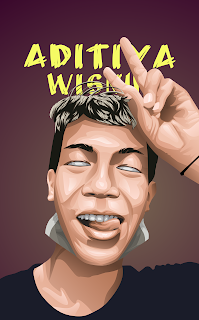











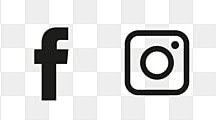

Canggih ya, saya kalau bikin vektor masih pakai corel draw
BalasHapus